你当前正在访问 Microsoft Azure Global Edition 技术文档网站。 如果需要访问由世纪互联运营的 Microsoft Azure 中国技术文档网站,请访问 https://docs.azure.cn。
使用 Azure 门户在规模集中创建虚拟机
注意
本文引用了 CentOS,这是一个接近生命周期结束 (EOL) 状态的 Linux 发行版。 请相应地考虑你的使用和规划。 有关详细信息,请参阅 CentOS 生命周期结束指南。
本文逐步介绍如何使用 Azure 门户创建虚拟机规模集。
登录 Azure
登录 Azure 门户。
创建虚拟机规模集
可使用 Windows Server 映像或 Linux 映像(如 RHEL、CentOS、Ubuntu 或 SLES)部署规模集。
在 Azure 门户的搜索栏中,搜索并选择“虚拟机规模集”。
在“虚拟机规模集”页上选择“创建”。
在“基本信息”选项卡中的“项目详细信息”下,确保选择了正确的订阅,并创建名为 myVMSSResourceGroup 的新资源组。
在“规模集详细信息”下,将规模集名称设置为“myScaleSet”,并选择一个靠近你所在区域的“区域”。
在“业务流程”下,请选择“灵活”。
在“实例详细信息”下,选择市场映像作为“映像” 。 选择任意支持的发行版。
在“管理员帐户”下,配置管理员用户名并设置关联的密码或 SSH 公钥。
- 密码长度必须至少为 12 个字符,并且必须满足以下 4 个复杂性要求的其中 3 个:1 个小写字符、1 个大写字符、1 个数字和 1 个特殊字符。 有关详细信息,请参阅用户名和密码要求。
- 如果选择 Linux OS 磁盘映像,可选择 SSH 公钥。 可以使用现有密钥,也可以新建一个。 在此示例中,我们将使用 Azure 生成一个新的密钥对。 有关生成密钥对的详细信息,请参阅创建和使用 SSH 密钥。
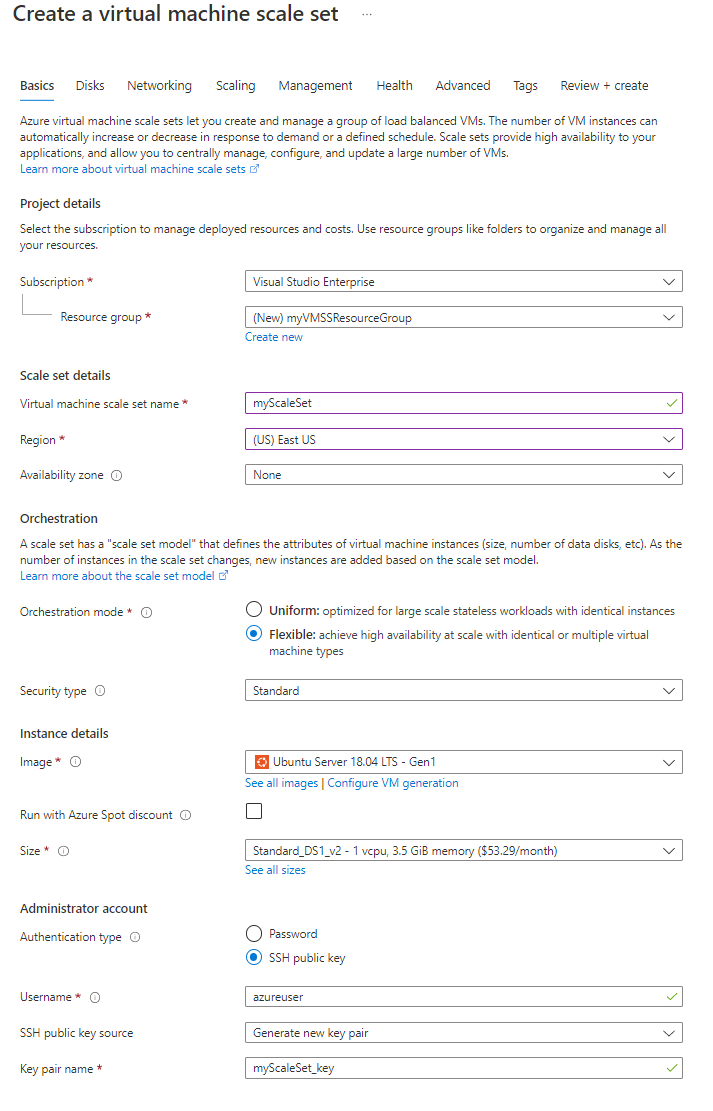
选择“下一步: 磁盘”,以移动磁盘配置选项。 对于本快速入门,请保留默认磁盘配置。
选择“下一步: 网络”,以移动网络配置选项。
在“网络”页上的“负载均衡”下,选中“使用负载均衡”复选框,以将规模集实例置于负载均衡器之后 。
在“负载均衡选项”中,选择“Azure 负载均衡器” 。
在“选择负载均衡器”中,选择一个负载均衡器或创建一个新负载均衡器。
对于“选择后端池”,选择“新建”,然后键入“myBackendPool”,再选择“创建” 。
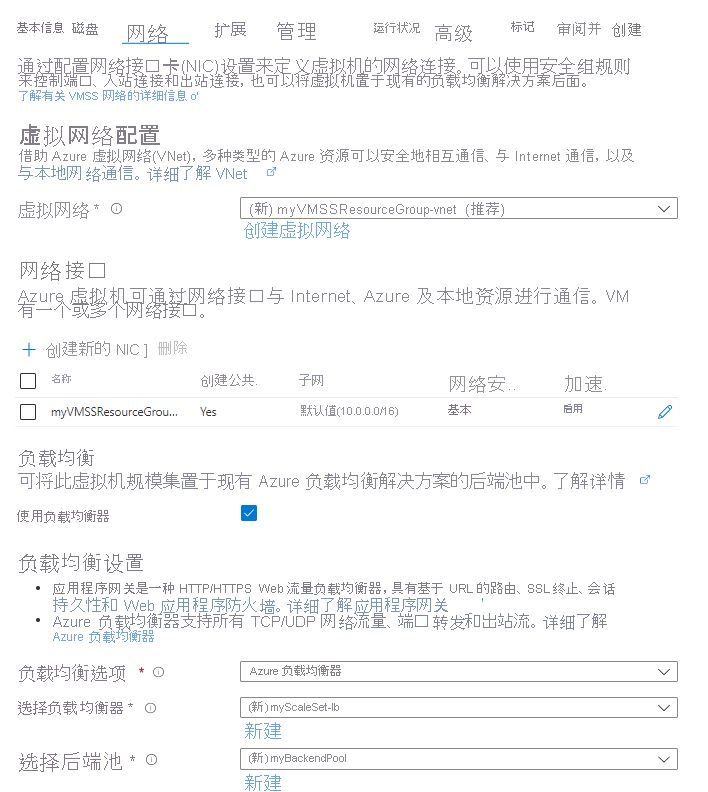
选择“下一步: 缩放”,以移动到缩放配置。
在“缩放”页上,将“初始实例计数”字段设置为 5。 最大可以将此数字设置到 1000。
对于“缩放策略”,将其保留为“手动”。

- 完成操作后,选择“查看 + 创建”。
- 通过验证后,选择“创建”以部署规模集。
清理资源
不再需要资源组、规模集和所有相关的资源时,可将其删除。 为此,请选择规模集的资源组,然后选择“删除”。